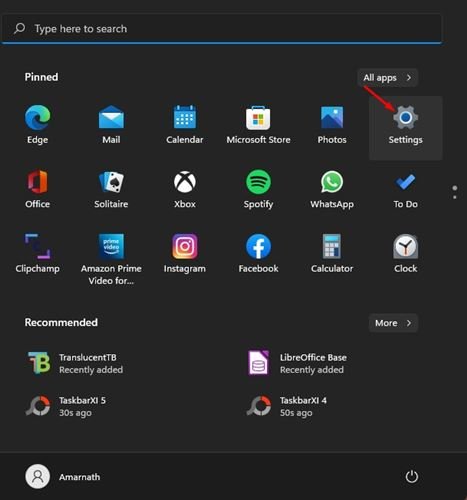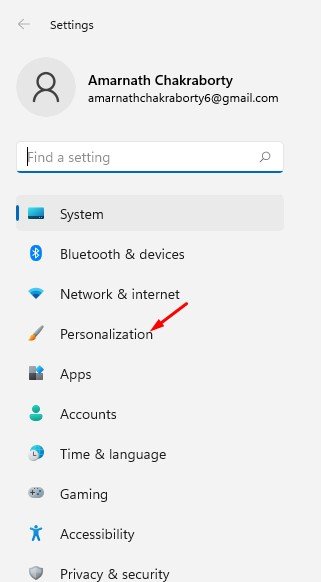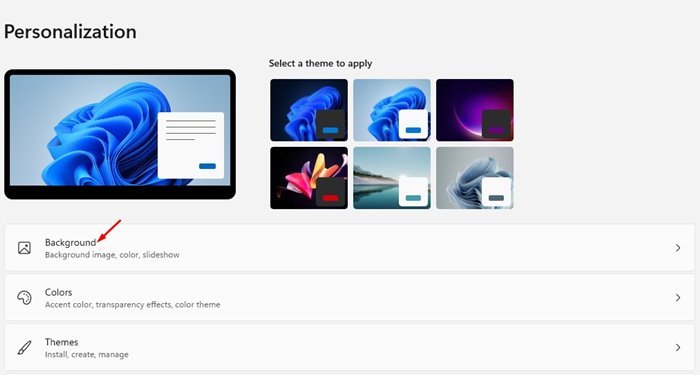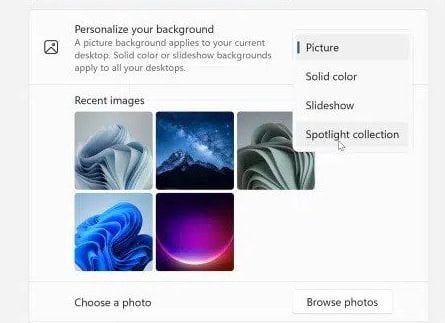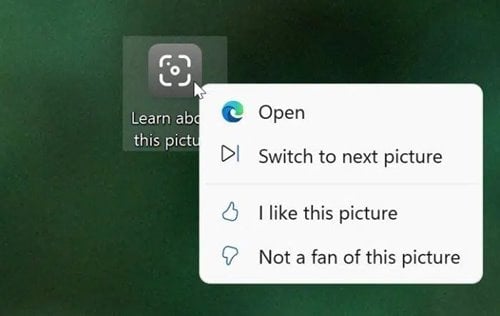使用 Windows 10 或 Windows 11 的用戶可能知道操作系統會在鎖定屏幕上顯示顯著的圖像。 鎖定屏幕上出現的壁紙很有趣。
該功能會自動使用世界各地的不同圖像更改鎖屏壁紙。 不幸的是,沒有選項可以將相同的壁紙應用到桌面屏幕。
您可以在 Windows 11 上安裝許多第三方壁紙更換器應用程序以將相同的功能帶到您的桌面屏幕,但您不會獲得相同的高質量壁紙。
但是,如果您使用 Windows 11 Insider Preview Build 22518 或更高版本 現在您可以使用 Spotlight 功能更新桌面壁紙。 在 Windows 11 Insider Preview Build 22518 中,微軟添加了一項新的自定義功能,稱為 “聚光燈集合” 它會自動更改桌面背景。
在 Windows 11 中將 Spotlight 圖片設置為桌面背景
目前,該功能僅適用於 Windows 11 內部版本。 因此,Windows 11 Beta 或 Stable 的用戶可能不會在其個性化設置中看到它。 因此,如果您運行的是 Windows 11 Insider Preview Build 22518 或更高版本,則需要按照以下步驟激活該功能。
下面,我們分享了有關的分步指南 在 Windows 11 上為桌面屏幕啟用 Windows 11 聚光燈設置功能 . 讓我們檢查。
1.首先,點擊Windows 11中的開始菜單,選擇 設置 .
2. 在設置頁面,點擊選項 個性化 在左側邊欄上。
3.點擊選項 背景 在右側窗格中,如下面的屏幕截圖所示。
4.現在點擊自定義壁紙後面的下拉菜單並選擇 聚光燈組 .
這是! 我完成了。 將突出圖像應用為桌面背景可能需要 Windows 11 分鐘。 如果您對圖像不滿意,請單擊帶有文本的桌面圖標。 了解有關照片的更多信息 並選擇 切換到下一張圖片 .
截至目前,該功能僅在 Windows 11 Insider Preview 版本中可用。 該功能可能需要幾個月的時間才能達到 Windows 11 的穩定版本。 我希望這篇文章對你有幫助! 也請與您的朋友分享。 如果您對此有任何疑問,請在下面的評論框中告訴我們。